Le Live Photos sono un'attraente tecnologia visiva sugli ultimi dispositivi iOS. Non è il file di foto standard né il file video. In altre parole, le Live Photos sono codificate con un codec univoco, quindi è solo animata su una parte dei dispositivi iOS. Ha senso che le persone cerchino i metodi trasforma le foto in diretta in GIF dato che diventeranno ancora foto se le condividerai direttamente. Condivideremo i modi migliori per codificare le Foto Live in immagini GIF senza perdere frame in questo post.
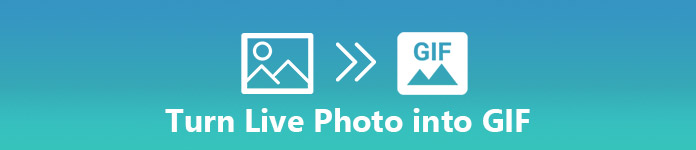
- Parte 1: Come convertire iPhone Live Photo in GIF su iOS 11 / 12
- Parte 2: Come trasformare Live Photo in GIF su iOS 10 o versioni precedenti
- Parte 3: Come convertire foto live in GIF su PC
Parte 1: Come convertire iPhone Live Photo in GIF su iOS 11 / 12
Apple ha introdotto molte nuove funzionalità in iOS 11, tra cui un convertitore Live Photos to GIF e un album animato. Significa che se il tuo iPhone o iPad è stato aggiornato a iOS 11 o superiore, puoi convertire direttamente le foto live in file GIF.
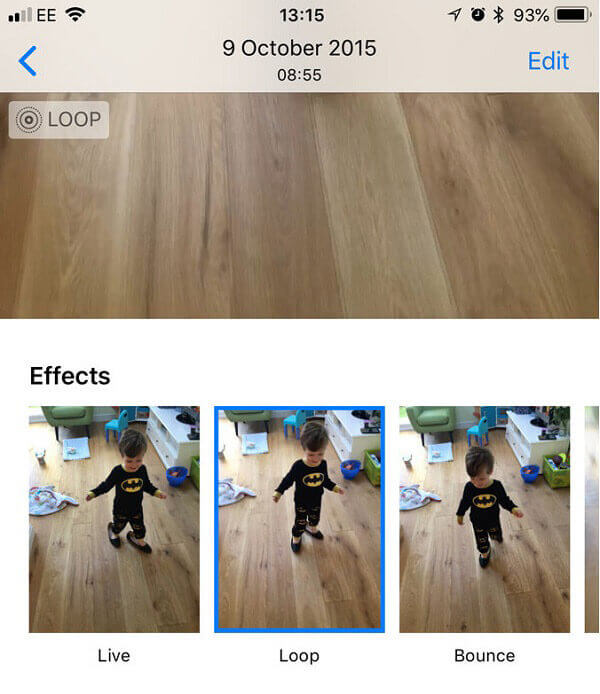
Passo 1: Vai al tuo Foto app dalla schermata principale, vai al Album scheda in basso a destra, quindi toccare foto dal vivo album.
Passo 2: Scorri verso il basso per trovare la Live Photo che desideri trasformare in un'immagine GIF e toccarla per aprirla a schermo intero. Quindi scorrere verso l'alto per visualizzare il effetti scheda.
Passo 3: Qui puoi ottenere diversi effetti. Tra questi, il Ciclo continuo ed Rimbalzo le opzioni sono relative alla conversione da Live Photo a GIF. Il primo creerà una GIF che si riproduce continuamente. Quest'ultimo fa andare avanti, indietro, poi avanti di nuovo e così via.
Passo 4: Dopo aver selezionato l'effetto appropriato, vai al Album animato nell'app Foto. Quindi otterrai l'immagine GIF. Tuttavia, potresti anche trovare il tuo salvate le GIF su iPhone sarà salvato in questa cartella.
Parte 2: Come trasformare la foto dal vivo in GIF su iOS 10 o versioni precedenti
La funzione di conversione da Live Photo a GIF nativa è disponibile solo per iOS 11 e versioni successive. Quindi, devi utilizzare un convertitore di foto dal vivo di terze parti in GIF se sul tuo iPhone è installato iOS 10 o versioni precedenti. Google ha rilasciato un'app di conversione Live Photos to GIF chiamata Motion Stills. Ha la capacità di convertire le tue foto live in immagini animate o video clip.
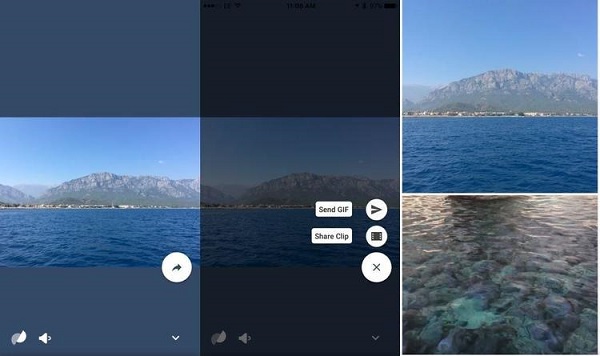
Passo 1: Apri il tuo App Store e cerca Motions Still. Quindi installalo sul tuo iPhone o iPad.
Passo 2: Quindi, apri l'app del convertitore dalla schermata iniziale e consenti che acceda al Rullino fotografico.
Passo 3: Tocca la Live Photo che desideri codificare in GIF per aprirla in Motions Still.
Passo 4: Tocca il freccia pulsante nell'angolo in basso a sinistra. Quindi avrai due opzioni, Invia GIF ed Condividi la clip . Qui selezioniamo il Invia GIF opzione.
Passo 5: Quindi condividi la GIF sul tuo canale o social media preferito.
Nota: Movimenti contiene ancora diverse opzioni personalizzate relative alla conversione di foto dal vivo. Clicca il Impostazioni profilo pulsante con un pulsante a forma di ingranaggio per aprire la schermata Impostazioni. Qui puoi regolare la qualità GIF, le GIF filigrana e altro ancora. Supporta tre tipi di qualità GIF e puoi impostarli in base alle tue preferenze.
Parte 3: Come ottenere GIF su iPhone dal PC
Sia il convertitore Live Photo nativo che le app di terze parti possono elaborare solo una Live Photo contemporaneamente. Il software desktop è in grado di convertire più foto live in GIF in batch. Tuttavia, avrai bisogno di un potente strumento per trasferire la GIF convertita sul tuo iPhone. Apeaksoft MobieTrans è un gestore dati professionale per dispositivi iOS.
- Sincronizza le immagini (GIF, PNG, JPEG) sul tuo iPhone dal computer nello stato originale.
- Abbastanza facile da usare poiché l'interfaccia è ben progettata.
- Aggiungi oceani di immagini GIF al tuo iPhone allo stesso tempo con multi-thread.
- Supporta tutti gli iPhone e iPad con iOS 17 e precedenti.
Come trasferire le immagini GIF su iPhone dal PC
Passo 1: Ottieni il miglior trasferimento GIF sul tuo PC
Scarica e installa il miglior trasferimento di immagini GIF sul tuo computer e avvialo. Quindi collega l'iPhone al computer tramite un cavo USB.
Lo strumento di trasferimento riconoscerà automaticamente il tuo dispositivo iOS.

Passo 2: Liberare spazio per la memorizzazione di immagini GIF
L'interfaccia Home mostrerà le informazioni sul tuo iPhone, incluso lo spazio libero. Se il tuo iPhone non ha memoria, dovresti eliminare i file non necessari. Vai al Foto Scheda e seleziona foto dal vivo sottotitolo dalla colonna di sinistra, per esempio, quindi controllare le foto indesiderate e fare clic su Cestino pulsante nella parte superiore della finestra.

Passo 3: Trasferisci le GIF su iPhone dal PC
Clicca su Plus pulsante sulla barra multifunzione in alto per attivare la finestra di dialogo di apertura file. Quindi trova le immagini GIF sul tuo disco rigido e premi Apri. Le immagini GIF andranno al animato album sul tuo iPhone automaticamente.

Conclusione
Abbiamo condiviso tre approcci per convertire le Live Photos in immagini GIF animate. Per impostazione predefinita, c'è il convertitore Live Photo nativo in iOS 11 e versioni successive. Puoi seguire la nostra guida per trasformare la tua raccolta di foto in GIF animate. Per iOS 10 e versioni precedenti, devi padroneggiare un'app di terze parti per eseguire l'attività. L'app Motions Still di Google, ad esempio, è in grado di trasformare le Live Photos in GIF o video clip. Il modo più rapido per elaborare Live Photos è utilizzare i convertitori di foto desktop.








